现手机已经成为人们生活中不可或缺的一部分,而微信更是人们日常交流的重要工具之一,在使用微信过程中,我们不可避免地会收到一些重要或有意义的照片。手机存储空间有限,为了释放空间,或者为了更方便地编辑和管理这些照片,将手机微信的相片传输到电脑成为了许多人关心的问题。怎么将手机微信的相片移到电脑里呢?接下来我们将探讨几种简单又有效的方法来实现这一目标。
怎样将手机微信中的图片传输到电脑
操作方法:
1首先将手机用USB线连接到电脑上,然后打开计算机。 2打开“中兴天机”。
2打开“中兴天机”。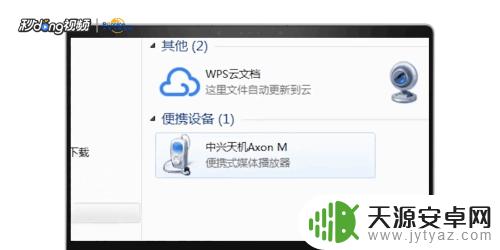 3双击“手机”。
3双击“手机”。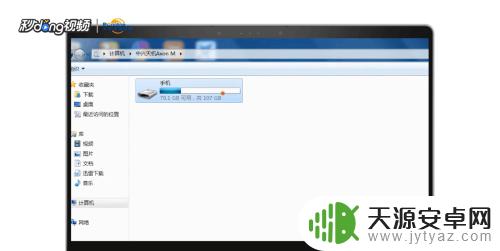 4往下拉找到”Tencent“这个文件夹,打开。
4往下拉找到”Tencent“这个文件夹,打开。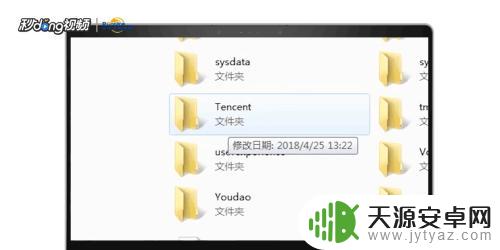 5然后找到”micromsg“文件夹,打开。
5然后找到”micromsg“文件夹,打开。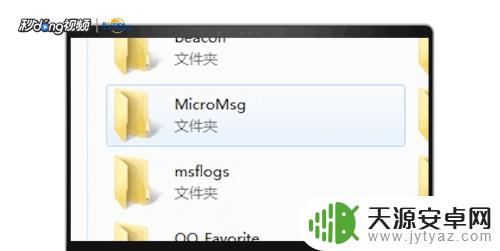 6然后找到”weixin“文件夹,打开。
6然后找到”weixin“文件夹,打开。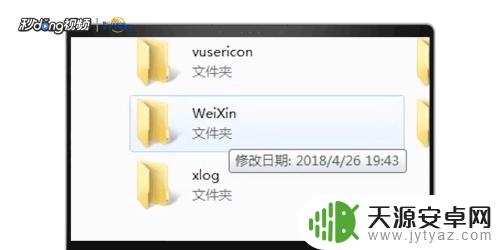 7里面全是微信的图片,按Ctrl+A选中所有图片。右键点击“复制”,然后“粘贴”到电脑上就可以了。
7里面全是微信的图片,按Ctrl+A选中所有图片。右键点击“复制”,然后“粘贴”到电脑上就可以了。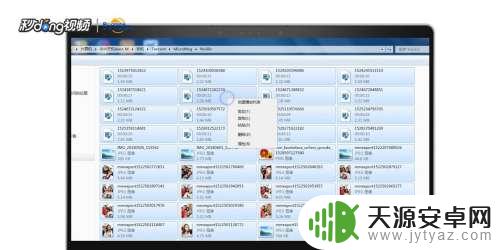 8以下就是怎么将手机微信的相片移到电脑里?的方法总结。
8以下就是怎么将手机微信的相片移到电脑里?的方法总结。
以上是如何将手机微信中的照片转移到电脑的全部内容,对于不熟悉的用户,可以按照以上小编的方法操作,希望能够对大家有所帮助。










